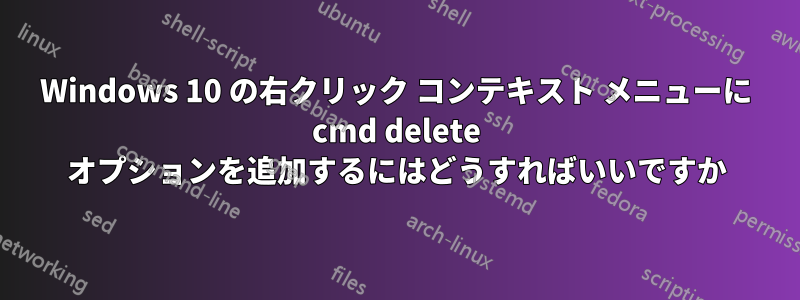
USB ハード ドライブから大量のファイルを削除したいのですが、cmd コンソールの削除機能を使用する方が高速な削除方法であることがわかりました。これを行うオプションを、ファイルとフォルダーのコンテキスト メニューに追加したいと思います。
私は見つけたこれ.batファイルを作成してレジストリに追加するチュートリアルがありますが、使用しようとすると何も起こりません。キーを追加することでコンテキストメニューにオプションが表示されるようにできました。コンピュータ\HKEY_CLASSES_ROOT*\shell\Fast Delete\command代わりにコンピュータ\HKEY_CLASSES_ROOT\ディレクトリ\シェル\高速削除\コマンドチュートリアルに書いてある通りですが、右クリックから使用しようとすると何も起こりません。
.bat ファイルは次のとおりです。
@ECHO OFF
ECHO Delete Folder: %CD%?
PAUSE
SET FOLDER=%CD%
CD /
DEL /F/Q/S "%FOLDER%" > NUL
RMDIR /Q/S "%FOLDER%"
EXIT
.batファイルの場所は「C:\Extra Windows Tools\delete.bat」システム パス変数に **"C:\Extra Windows Tools** を追加しました。
私は使ってみましたcmd /c "cd %1 && delete.bat"チュートリアルに書いてあるように何も起こらない"C:\Extra Windows Tools\delete.bat" %1、別のウェブサイトで見つけたものです。
ご協力いただけると大変ありがたく思います
*編集1 問題は部分的には権限に関係しており、部分的にはファイル上のフォルダを右クリックしても機能しないようです。権限の問題でこれらバッチ スクリプトではなく、通常の削除オプションを使用してファイルを削除できる手順。
*編集2 - 権限を整理しましたが、問題はスクリプトがフォルダ上で動作しないように見えることです
*編集3 - 問題は解決しました。以下の提案のキーを追加しました。コンピュータ\HKEY_CLASSES_ROOT\ディレクトリ\shell\高速削除フォルダでも動作するようになりました。ご提案ありがとうございます
答え1
右クリック メニューのレジストリ キーで "%1" を "%V" に置き換えます。これにより、クリックされたオブジェクトが渡されます。
答え2
問題は部分的には権限に関係しており、部分的にはファイル上のフォルダーのみを右クリックしたときに機能しないように見えるためです。権限の問題で、次の手順を実行すると、通常の削除オプションを使用してファイルを削除できますが、バッチ スクリプトでは削除できません。
問題は解決しました。以下の提案に従ってキーを Computer\HKEY_CLASSES_ROOT\Directory\shell\Fast Delete に追加したところ、フォルダーで機能するようになりました。


